ಪರಿವಿಡಿ
Microsoft Excel ನಲ್ಲಿ, ಕಾಲಮ್ನಿಂದ ಅನನ್ಯ ಮೌಲ್ಯಗಳನ್ನು ಹೊರತೆಗೆಯುವುದು ನಿರ್ಣಾಯಕ ಕಾರ್ಯಗಳಲ್ಲಿ ಒಂದಾಗಿದೆ. ನಿಮ್ಮ ಡೇಟಾಸೆಟ್ ಅನ್ನು ವಿಶ್ಲೇಷಿಸಲು ಅನನ್ಯ ಡೇಟಾವನ್ನು ನೀವು ಕಂಡುಹಿಡಿಯಬೇಕಾದ ವಿವಿಧ ಸಂದರ್ಭಗಳಲ್ಲಿ ನೀವು ನಿಮ್ಮನ್ನು ಕಂಡುಕೊಳ್ಳುತ್ತೀರಿ. ಈ ಟ್ಯುಟೋರಿಯಲ್ ನಲ್ಲಿ, ಸೂಕ್ತವಾದ ಉದಾಹರಣೆಗಳು ಮತ್ತು ಸರಿಯಾದ ವಿವರಣೆಗಳೊಂದಿಗೆ Excel ನಲ್ಲಿನ ಕಾಲಮ್ನಲ್ಲಿ ಅನನ್ಯ ಮೌಲ್ಯಗಳನ್ನು ಹೊರತೆಗೆಯಲು ಸಾಧ್ಯವಿರುವ ಎಲ್ಲ ಮಾರ್ಗಗಳನ್ನು ನೀವು ಕಲಿಯುವಿರಿ.
ಅಭ್ಯಾಸ ವರ್ಕ್ಬುಕ್ ಡೌನ್ಲೋಡ್ ಮಾಡಿ
ಕಾಲಮ್ನಲ್ಲಿ ವಿಶಿಷ್ಟ ಮೌಲ್ಯಗಳು ಎಕ್ಸೆಲ್ನಲ್ಲಿನ ಕಾಲಮ್ನಿಂದ. ಈಗ, ನಿಮ್ಮ ವರ್ಕ್ಶೀಟ್ಗಳಿಗೆ ಈ ಎಲ್ಲಾ ವಿಧಾನಗಳನ್ನು ಕಲಿಯಲು ಮತ್ತು ಅನ್ವಯಿಸಲು ನಾವು ಶಿಫಾರಸು ಮಾಡುತ್ತೇವೆ. ಭವಿಷ್ಯದಲ್ಲಿ ಇದು ಖಂಡಿತವಾಗಿಯೂ ನಿಮ್ಮ ಎಕ್ಸೆಲ್ ಜ್ಞಾನವನ್ನು ಉತ್ಕೃಷ್ಟಗೊಳಿಸುತ್ತದೆ ಎಂದು ನಾನು ಭಾವಿಸುತ್ತೇನೆ.
1. ಎಕ್ಸೆಲ್ನಲ್ಲಿ ವಿಶಿಷ್ಟ ಮೌಲ್ಯಗಳಿಗಾಗಿ ಸುಧಾರಿತ ಫಿಲ್ಟರ್ ಅನ್ನು ಬಳಸುವುದು
ಈಗ, ಎಕ್ಸೆಲ್ನಲ್ಲಿನ ಕಾಲಮ್ನಿಂದ ಅನನ್ಯ ಮೌಲ್ಯಗಳನ್ನು ಕಂಡುಹಿಡಿಯಲು ಹೆಚ್ಚು ಬಳಸಿದ ಮಾರ್ಗವಾಗಿದೆ ಸುಧಾರಿತ ಆಜ್ಞೆಯನ್ನು ಬಳಸುತ್ತಿದೆ. ನೀವು ಇದನ್ನು ಡೇಟಾ ಟ್ಯಾಬ್ನಿಂದ ಕಂಡುಹಿಡಿಯಬಹುದು.
ಕೆಳಗಿನ ಡೇಟಾಸೆಟ್ ಅನ್ನು ನೋಡೋಣ:
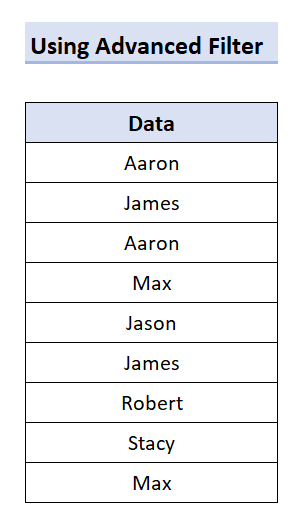
ಇಲ್ಲಿ, ನಾವು ಅನನ್ಯತೆಗಾಗಿ ಸುಧಾರಿತ ಫಿಲ್ಟರ್ ಅನ್ನು ಬಳಸಲಿದ್ದೇವೆ ಕಾಲಮ್ನಲ್ಲಿ ಮೌಲ್ಯಗಳು.
📌 ಹಂತಗಳು
- ಮೊದಲು, ಕಾಲಮ್ನಿಂದ ಯಾವುದೇ ಸೆಲ್ ಅನ್ನು ಆಯ್ಕೆಮಾಡಿ.
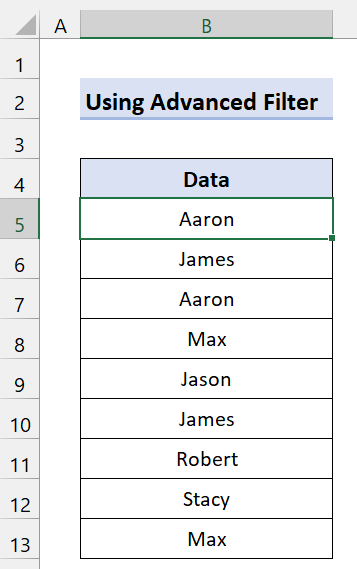 3>
3>
- ನಂತರ, ಡೇಟಾ ಟ್ಯಾಬ್ಗೆ ಹೋಗಿ
- ಈಗ, ಸುಧಾರಿತ ಫಿಲ್ಟರ್ r ಸಂವಾದ ಪೆಟ್ಟಿಗೆಯಿಂದ, ಮತ್ತೊಂದು ಸ್ಥಳಕ್ಕೆ ನಕಲಿಸಿ ಆಯ್ಕೆಮಾಡಿ. ನಂತರ, ಯಾವುದನ್ನಾದರೂ ಆಯ್ಕೆಮಾಡಿಹೊಸ ಮೌಲ್ಯಗಳನ್ನು ಅಂಟಿಸಲು ಕೋಶ. ಮುಂದೆ, ಅನನ್ಯ ದಾಖಲೆಗಳು ಮಾತ್ರ ಬಾಕ್ಸ್ ಅನ್ನು ಚೆಕ್ಮಾರ್ಕ್ ಮಾಡಿ.
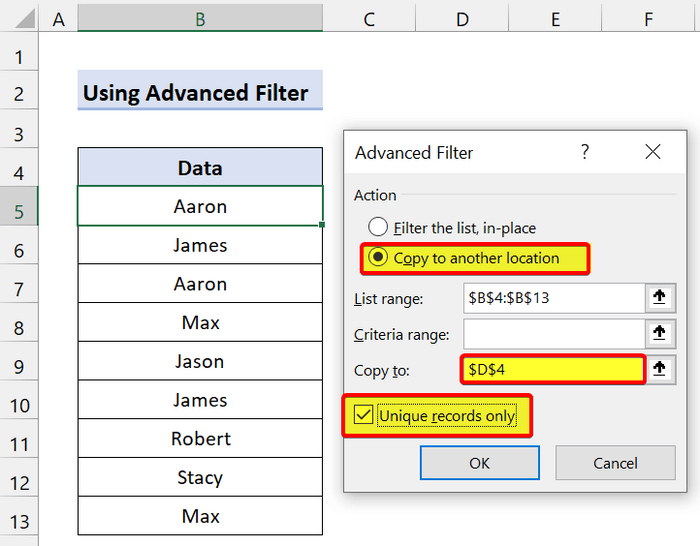
- ನಂತರ, ಸರಿ ಕ್ಲಿಕ್ ಮಾಡಿ.
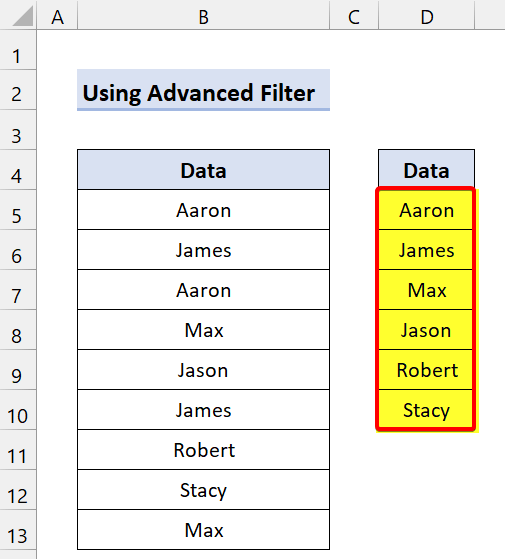
ನೀವು ನೋಡುವಂತೆ, Excel ನಲ್ಲಿ ಕಾಲಮ್ನಲ್ಲಿ ಅನನ್ಯ ಮೌಲ್ಯಗಳ ಹೊಸ ಪಟ್ಟಿಯನ್ನು ರಚಿಸಿರುವುದನ್ನು ನಾವು ಯಶಸ್ವಿಯಾಗಿ ಕಂಡುಕೊಂಡಿದ್ದೇವೆ.
ಇನ್ನಷ್ಟು ಓದಿ: ಎಕ್ಸೆಲ್ನಲ್ಲಿನ ಪಟ್ಟಿಯಿಂದ ವಿಶಿಷ್ಟವಾದ ವಸ್ತುಗಳನ್ನು ಹೊರತೆಗೆಯುವುದು ಹೇಗೆ (10 ವಿಧಾನಗಳು)
2. ಕಾಲಮ್ನಲ್ಲಿ ವಿಶಿಷ್ಟ ಮೌಲ್ಯಗಳಿಗಾಗಿ ಫಿಲ್ಟರ್ ಮಾಡಿ
ಇನ್ನೊಂದು ಪರಿಣಾಮಕಾರಿ ಮಾರ್ಗವೆಂದರೆ ಫಿಲ್ಟರ್ ಮಾಡುವುದು ಪಟ್ಟಿ ಅಥವಾ ಕಾಲಮ್. ಇದು ಎಕ್ಸೆಲ್ ಡೇಟಾ ಟ್ಯಾಬ್ನಿಂದ ಸುಧಾರಿತ ಕಮಾಂಡ್ ಅನ್ನು ಸಹ ಬಳಸುತ್ತಿದೆ. ಆದರೆ ವ್ಯತ್ಯಾಸವೆಂದರೆ ಅದು ನಿಮ್ಮ ಸಂಪೂರ್ಣ ಕಾಲಮ್ ಅನ್ನು ಅನನ್ಯ ಮೌಲ್ಯಗಳೊಂದಿಗೆ ಬದಲಾಯಿಸುತ್ತದೆ.
📌 ಹಂತಗಳು
- ಮೊದಲು, ಕಾಲಮ್ನಿಂದ ಯಾವುದೇ ಸೆಲ್ ಆಯ್ಕೆಮಾಡಿ. 14>
- ಡೇಟಾ ಟ್ಯಾಬ್ಗೆ ಹೋಗಿ.
- ನಂತರ, ಸುಧಾರಿತ .<13
- ಈಗ, ಸುಧಾರಿತ ಫಿಲ್ಟರ್ ಸಂವಾದ ಪೆಟ್ಟಿಗೆಯಿಂದ, ಪಟ್ಟಿಯನ್ನು ಫಿಲ್ಟರ್ ಮಾಡಿ, ಸ್ಥಳದಲ್ಲಿ ಆಯ್ಕೆಮಾಡಿ. ಮುಂದೆ, ಅನನ್ಯ ದಾಖಲೆಗಳು ಮಾತ್ರ ಬಾಕ್ಸ್ ಅನ್ನು ಚೆಕ್ಮಾರ್ಕ್ ಮಾಡಿ.
- ನಂತರ, ಸರಿ ಕ್ಲಿಕ್ ಮಾಡಿ.
- ಮೊದಲು, ಆಯ್ಕೆಮಾಡಿಕಾಲಮ್ನಿಂದ ಯಾವುದೇ ಸೆಲ್.
- ನಂತರ, ಡೇಟಾ
- ನಿಂದ ಗೆ ಹೋಗಿ ಡೇಟಾ ಪರಿಕರಗಳು ಗುಂಪು, ನಕಲುಗಳನ್ನು ತೆಗೆದುಹಾಕಿ ಮೇಲೆ ಕ್ಲಿಕ್ ಮಾಡಿ.
- ಈಗ, ನಕಲುಗಳನ್ನು ತೆಗೆದುಹಾಕಿ<2 ರಿಂದ> ಡೈಲಾಗ್ ಬಾಕ್ಸ್, ಬಾಕ್ಸ್ ಅನ್ನು ಚೆಕ್ಮಾರ್ಕ್ ಮಾಡಿ ಡೇಟಾ ಮತ್ತು ನನ್ನ ಡೇಟಾವು ಹೆಡರ್ಗಳನ್ನು ಹೊಂದಿದೆ .
- ನಂತರ, ಕ್ಲಿಕ್ ಮಾಡಿ ಮೇಲೆ ಸರಿ .
- ಮೊದಲು, ಹೊಸ ಕಾಲಮ್ ಅನ್ನು ರಚಿಸಿ.
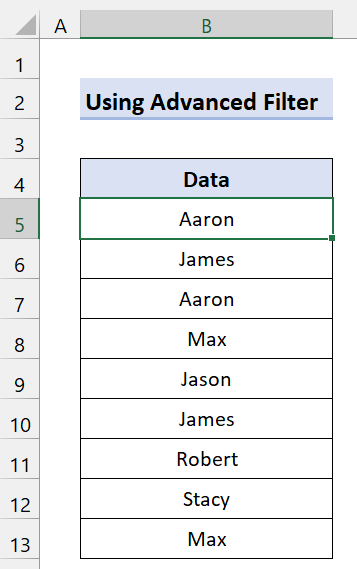
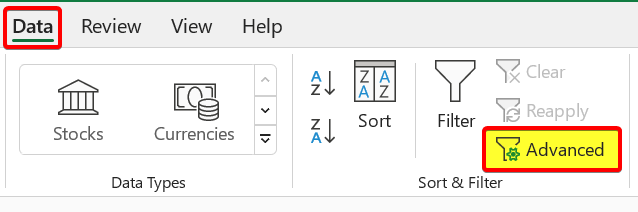
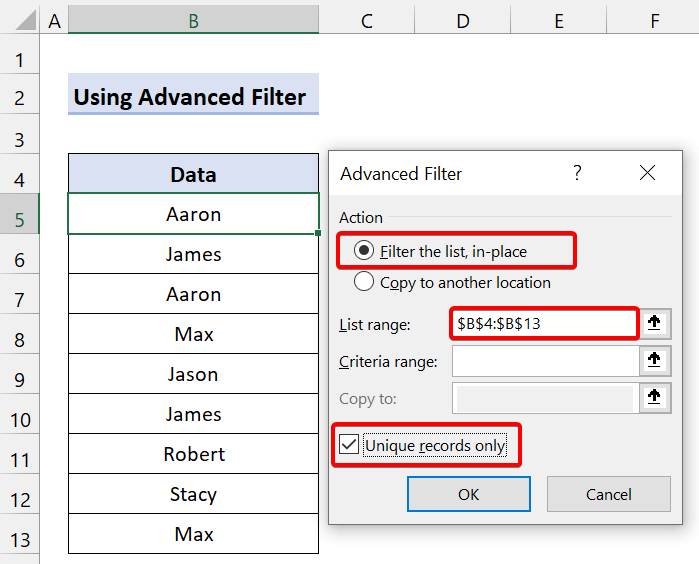
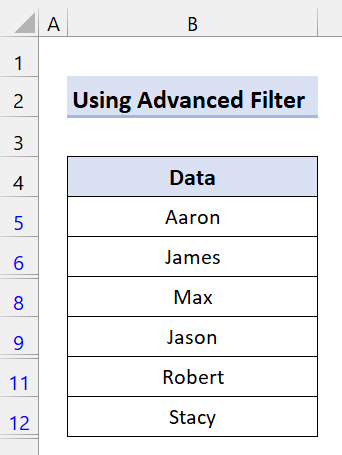
ಕೊನೆಯಲ್ಲಿ, ಕಾಲಮ್ನಲ್ಲಿ ಅನನ್ಯ ಮೌಲ್ಯಗಳನ್ನು ಮಾತ್ರ ತೋರಿಸುತ್ತದೆ ಎಂದು ನೀವು ನೋಡುತ್ತೀರಿ. ಮೂಲಭೂತವಾಗಿ, ಇದು ನಕಲಿ ಮೌಲ್ಯಗಳನ್ನು ಮರೆಮಾಡಿದೆ.
3. ಎಕ್ಸೆಲ್ನಲ್ಲಿನ ಕಾಲಮ್ನಿಂದ ನಕಲುಗಳನ್ನು ತೆಗೆದುಹಾಕಿ
ಈಗ, ಈ ವಿಧಾನವು ಅರ್ಥಮಾಡಿಕೊಳ್ಳಲು ಬಹಳ ಸುಲಭವಾಗಿದೆ. ನಿಮ್ಮ ಕಾಲಮ್ಗಳು ನಕಲುಗಳನ್ನು ಹೊಂದಿದ್ದರೆ, ಆ ನಕಲುಗಳನ್ನು ತೆಗೆದುಹಾಕಿ. ಅದರ ನಂತರ, ಎಕ್ಸೆಲ್ನಲ್ಲಿನ ಕಾಲಮ್ನಲ್ಲಿರುವ ಅನನ್ಯ ಮೌಲ್ಯಗಳನ್ನು ನೀವು ಹೊಂದಿರುತ್ತೀರಿ.
📌 ಹಂತಗಳು
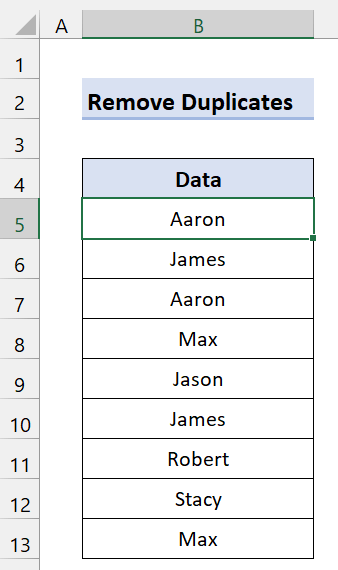
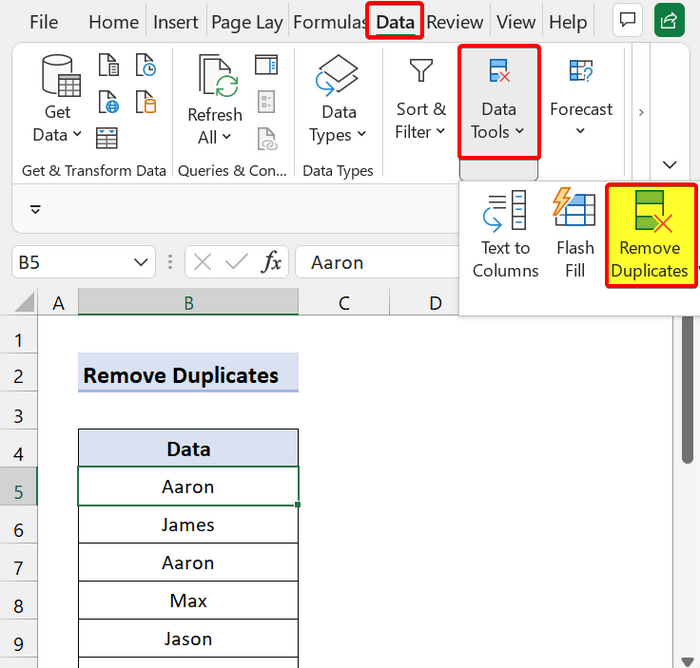
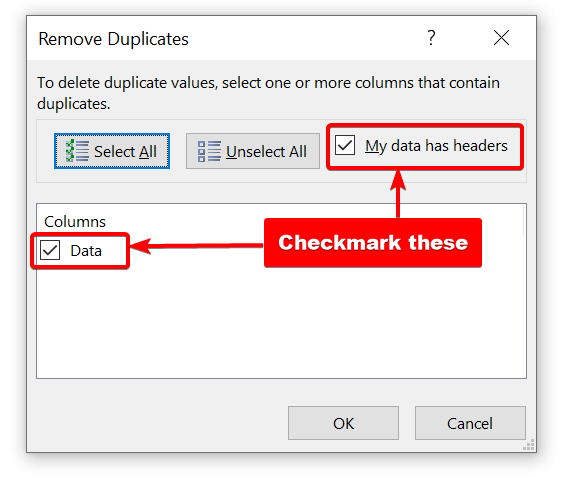
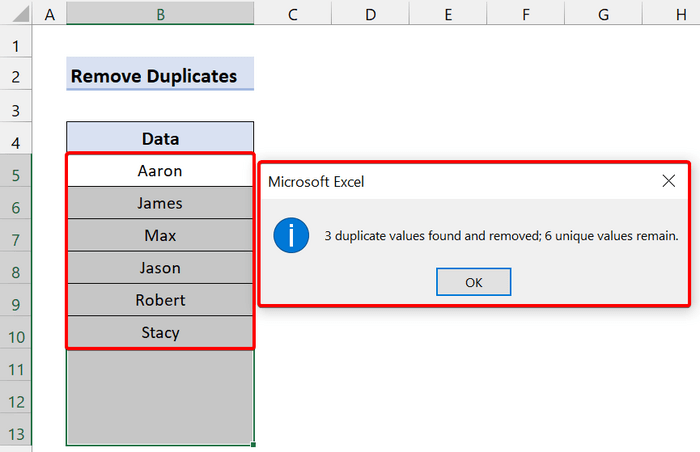
ಅಂತಿಮವಾಗಿ, ಇದು ಎಷ್ಟು ನಕಲುಗಳನ್ನು ಕಂಡುಹಿಡಿದಿದೆ ಮತ್ತು ಎಕ್ಸೆಲ್ನಲ್ಲಿನ ಕಾಲಮ್ನಲ್ಲಿ ಎಷ್ಟು ಅನನ್ಯ ಮೌಲ್ಯಗಳಿವೆ ಎಂಬುದನ್ನು ಇದು ನಿಮಗೆ ತೋರಿಸುತ್ತದೆ.
4. ಕಾಲಮ್ನಿಂದ ವಿಶಿಷ್ಟ ಮೌಲ್ಯಗಳನ್ನು ಹುಡುಕಲು ಫಾರ್ಮುಲಾಗಳು
ಈಗ, ಕಾಲಮ್ನಲ್ಲಿ ಅನನ್ಯ ಮೌಲ್ಯಗಳನ್ನು ಹೊರತೆಗೆಯಲು ನೀವು ಸೂತ್ರಗಳನ್ನು ಬಳಸಬಹುದು. ಈ ವಿಧಾನಗಳು ಭವಿಷ್ಯದಲ್ಲಿ ಸೂಕ್ತವಾಗಿ ಬರುತ್ತವೆ. ಆದ್ದರಿಂದ, ನಿಮ್ಮ ಜ್ಞಾನವನ್ನು ಸುಧಾರಿಸಲು ಈ ಸೂತ್ರಗಳನ್ನು ಕಲಿಯಲು ನಾವು ಸಲಹೆ ನೀಡುತ್ತೇವೆ.
4.1 IF ಮತ್ತು COUNTIF ಫಂಕ್ಷನ್ಗಳನ್ನು ಬಳಸಿ
ಈ ವಿಧಾನದಲ್ಲಿ, ನಾವು IF ಫಂಕ್ಷನ್ ಮತ್ತು <ಸಂಯೋಜಿಸುತ್ತಿದ್ದೇವೆ 1>COUNTIF ಫಂಕ್ಷನ್ ಒಟ್ಟಿಗೆ. ಈಗ, ಈ ವಿಧಾನವು ವಿಶಿಷ್ಟವಾಗಿದ್ದರೆ ಕೋಶದಲ್ಲಿ ಮೌಲ್ಯವನ್ನು ಅಂಟಿಸಿ. ಆದರೆ ದೃಷ್ಟಿಕೋನವು ಇತರ ವಿಧಾನಗಳಂತೆ ಇರುವುದಿಲ್ಲ. ಉತ್ತಮ ವಿಶ್ಲೇಷಕರಾಗಲು ನೀವು ಇದನ್ನು ನಿಮ್ಮ ಆರ್ಸೆನಲ್ನಲ್ಲಿ ಇರಿಸಬಹುದು.
📌 ಹಂತಗಳು
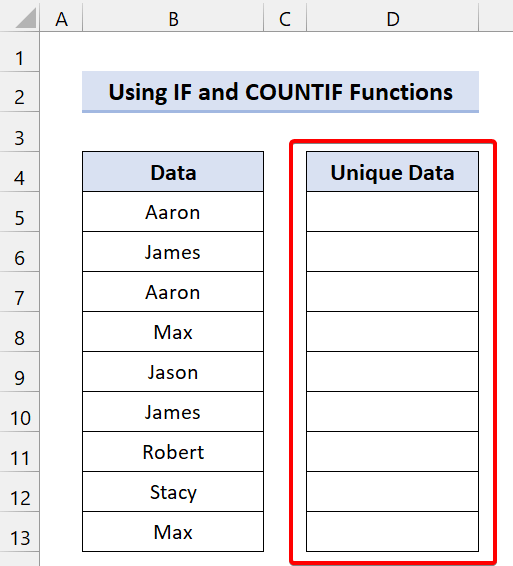
- ಅದರ ನಂತರ, ಸೆಲ್ D5 :
=IF(COUNTIF(B$5:B5,B5)=1,B5,"") ರಲ್ಲಿ ಈ ಕೆಳಗಿನ ಸೂತ್ರವನ್ನು ಟೈಪ್ ಮಾಡಿ
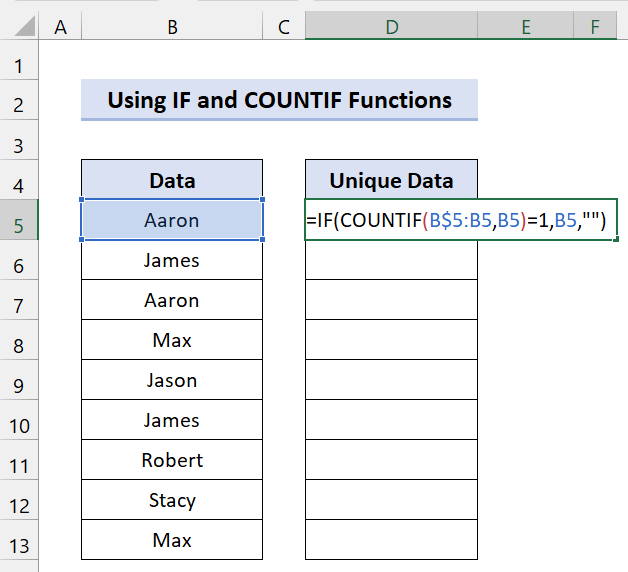
- ನಂತರ, Enter ಒತ್ತಿರಿ.
- ಅದರ ನಂತರ, ಫಿಲ್ ಹ್ಯಾಂಡಲ್ <2 ಅನ್ನು ಡ್ರ್ಯಾಗ್ ಮಾಡಿ> ಕೋಶಗಳ ವ್ಯಾಪ್ತಿಯ ಮೇಲಿನ ಐಕಾನ್ D6:D13 . ನಂತರ ನೀವು ಈ ಕೆಳಗಿನವುಗಳನ್ನು ನೋಡುತ್ತೀರಿ:
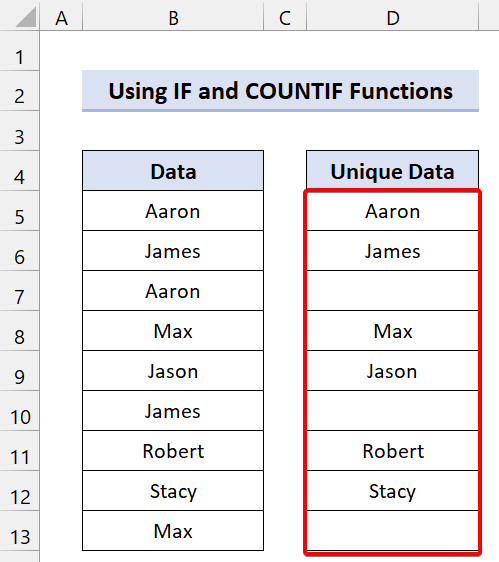
ನೀವು ನೋಡುವಂತೆಮೇಲಿನ ಸ್ಕ್ರೀನ್ಶಾಟ್ನಿಂದ, ನಮ್ಮ ಕಾಲಮ್ ಎಕ್ಸೆಲ್ನಲ್ಲಿ ಅನನ್ಯ ಮೌಲ್ಯಗಳನ್ನು ಮಾತ್ರ ಒಳಗೊಂಡಿದೆ.
4.2 INDEX ಮತ್ತು MATCH ಕಾರ್ಯಗಳನ್ನು ಬಳಸುವುದು
ಈಗ, ಈ ವಿಧಾನದ ಪ್ರಕ್ರಿಯೆಯು ಹಿಂದಿನದಕ್ಕೆ ಹೋಲುತ್ತದೆ. ನಾವು ಇಲ್ಲಿ ಸೂತ್ರವನ್ನು ಬದಲಾಯಿಸುತ್ತಿದ್ದೇವೆ. ಮುಖ್ಯವಾಗಿ, ನಾವು INDEX ಫಂಕ್ಷನ್ ಮತ್ತು MATCH ಫಂಕ್ಷನ್ ಅನ್ನು ಮಿಶ್ರಣ ಮಾಡುತ್ತಿದ್ದೇವೆ.
ಅಲ್ಲದೆ, ನಾವು IFERROR ಫಂಕ್ಷನ್ ಮತ್ತು ದ ಹೆಚ್ಚಿನ ಸಹಾಯಕ್ಕಾಗಿ COUNTIF ಫಂಕ್ಷನ್ .
📌 ಹಂತಗಳು
- ಹೊಸ ಕಾಲಮ್ ಅನ್ನು ರಚಿಸಿ. 3>
- ನಂತರ, ಕೆಳಗಿನ ಸೂತ್ರವನ್ನು ಸೆಲ್ D5 :
ರಲ್ಲಿ ಟೈಪ್ ಮಾಡಿ 0>=IFERROR(INDEX($B$5:$B$13, MATCH(0,COUNTIF($D$4:D4, $B$5:$B$13), 0)),"")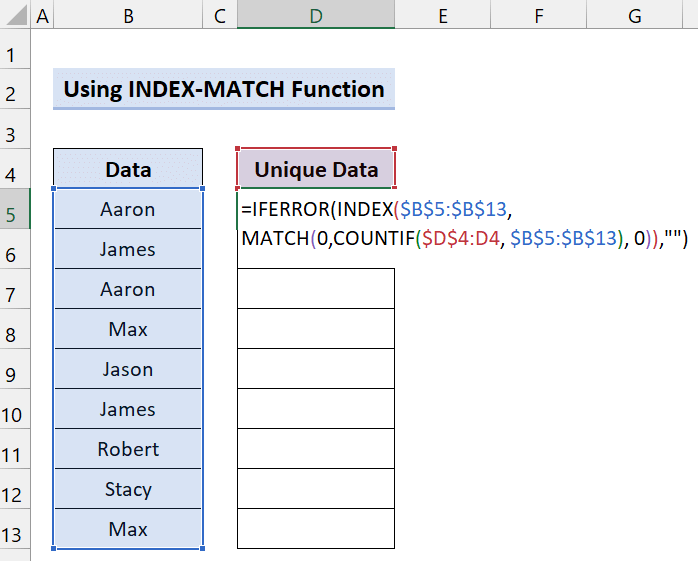
- ಮುಂದೆ, Enter ಅನ್ನು ಒತ್ತಿರಿ.
- ಅದರ ನಂತರ, ಫಿಲ್ ಹ್ಯಾಂಡಲ್ ಐಕಾನ್ ಅನ್ನು ಕೋಶಗಳ ವ್ಯಾಪ್ತಿಯ ಮೇಲೆ ಎಳೆಯಿರಿ D6:D13 .
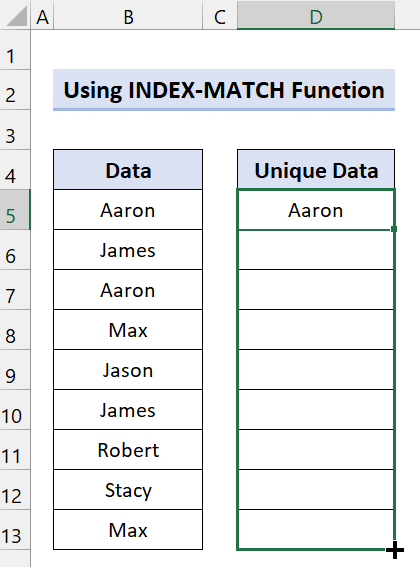
- ನಂತರ ನೀವು ಈ ಕೆಳಗಿನವುಗಳನ್ನು ನೋಡುತ್ತೀರಿ:
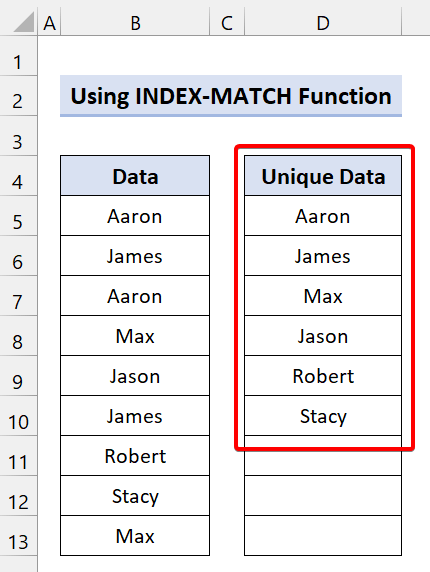
ಈ ರೀತಿಯಲ್ಲಿ, ನೀವು ಎಕ್ಸೆಲ್ ಸೆಲ್ನಿಂದ ಅನನ್ಯ ಮೌಲ್ಯಗಳನ್ನು ಸುಲಭವಾಗಿ ಹೊರತೆಗೆಯಬಹುದು.
ಇನ್ನಷ್ಟು ಓದಿ: ಎಕ್ಸೆಲ್ನಲ್ಲಿ ಶ್ರೇಣಿಯಿಂದ ವಿಶಿಷ್ಟ ಮೌಲ್ಯಗಳನ್ನು ಹೇಗೆ ಪಡೆಯುವುದು ( 8 ವಿಧಾನಗಳು)
5. Excel ನಲ್ಲಿ UNIQUE ಫಂಕ್ಷನ್ನ ಬಳಕೆ
ಈಗ, ಕಾಲಮ್ನಲ್ಲಿ ಅನನ್ಯ ಮೌಲ್ಯಗಳನ್ನು ಹುಡುಕಲು ಮತ್ತೊಂದು ಅಗತ್ಯ ವಿಧಾನವೆಂದರೆ UNIQUE ಫಂಕ್ಷನ್ ಅನ್ನು ಬಳಸುತ್ತಿದೆ. . Excel UNIQUE ಫಂಕ್ಷನ್ ಶ್ರೇಣಿ ಅಥವಾ ಪಟ್ಟಿಯಲ್ಲಿರುವ ಅನನ್ಯ ಮೌಲ್ಯಗಳ ಪಟ್ಟಿಯನ್ನು ಹಿಂತಿರುಗಿಸುತ್ತದೆ. ಅನನ್ಯ ಮತ್ತು ವಿಶಿಷ್ಟವಾದ ವಿಭಿನ್ನ ಮೌಲ್ಯಗಳನ್ನು ಹೊರತೆಗೆಯಲು ನೀವು ಬಳಸಬಹುದಾದ ಅತ್ಯಂತ ಸುಲಭವಾದ ಕಾರ್ಯವಾಗಿದೆ. ಇದು ಕಾಲಮ್ಗಳನ್ನು ಕಾಲಮ್ಗಳಿಗೆ ಅಥವಾ ಸಾಲುಗಳನ್ನು ಸಾಲುಗಳಿಗೆ ಹೋಲಿಸಲು ಸಹಾಯ ಮಾಡುತ್ತದೆ.
ಗಮನಿಸಿ : UNIQUE ಕಾರ್ಯExcel 365 ಮತ್ತು 2021 ರಲ್ಲಿ ಲಭ್ಯವಿದೆ.
ಕೆಳಗಿನ ವಿಭಾಗಗಳಲ್ಲಿ, ನಿಮ್ಮ ವರ್ಕ್ಶೀಟ್ ಅನ್ನು ಕಾರ್ಯಗತಗೊಳಿಸಲು UNIQUE ಫಂಕ್ಷನ್ನ ಐದು ಉದಾಹರಣೆಗಳನ್ನು ನಾವು ನಿಮಗೆ ತೋರಿಸುತ್ತೇವೆ.
5.1 ರಿಂದ ವಿಶಿಷ್ಟ ಮೌಲ್ಯಗಳನ್ನು ಹೊರತೆಗೆಯಿರಿ ಒಂದು ಕಾಲಮ್
ಇದು UNIQUE ಫಂಕ್ಷನ್ಗೆ ಮೂಲ ಉದಾಹರಣೆಯಾಗಿದೆ. ನಾವು ಕಾಲಮ್ನಿಂದ ಅನನ್ಯ ಮೌಲ್ಯಗಳನ್ನು ಕಂಡುಕೊಳ್ಳುತ್ತೇವೆ.
📌 ಹಂತಗಳು
- ಮೊದಲಿಗೆ, ಹೊಸ ಕಾಲಮ್ ಅನ್ನು ರಚಿಸಿ.

- ಈಗ, ಸೆಲ್ D5 :
=UNIQUE(B5:B13)ನಲ್ಲಿ ಕೆಳಗಿನ ಸೂತ್ರವನ್ನು ಟೈಪ್ ಮಾಡಿ
- ಮುಂದೆ, Enter ಒತ್ತಿರಿ.
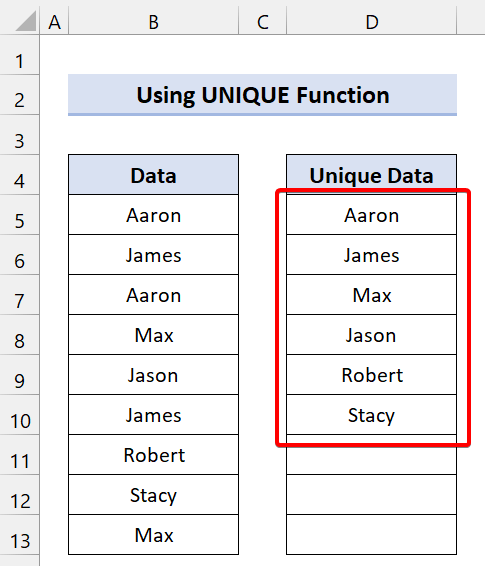
ಅದರ ನಂತರ, ಇದು ಇತರ ಕಾಲಮ್ನಿಂದ ಎಲ್ಲಾ ಅನನ್ಯ ಮೌಲ್ಯಗಳನ್ನು ಈ ಕಾಲಮ್ಗೆ ಹೊರತೆಗೆಯುತ್ತದೆ.
5.2 ಕೇವಲ ಒಂದು ಸಂಭವಿಸುವಿಕೆಯನ್ನು ಹೊಂದಿರುವ ವಿಶಿಷ್ಟ ಮೌಲ್ಯಗಳನ್ನು ಹೊರತೆಗೆಯಿರಿ
ಈಗ, ನಾವು ಕೆಲವು ಮೌಲ್ಯಗಳನ್ನು ಹೊಂದಿದ್ದೇವೆ ಎಂದು ನೀವು ಕಾಲಮ್ನಿಂದ ನೋಡಬಹುದು ಹಲವಾರು ಬಾರಿ ಸಂಭವಿಸಿದೆ. ಮತ್ತು ಕೆಲವು ಮೌಲ್ಯಗಳು ಒಮ್ಮೆ ಮಾತ್ರ ಸಂಭವಿಸಿದವು. ಈ ಮೌಲ್ಯಗಳನ್ನು ಶುದ್ಧ ಅನನ್ಯ ಮೌಲ್ಯಗಳು ಎಂದು ಕರೆಯಬಹುದು. UNIQUE ಫಂಕ್ಷನ್ನ ಮೂರನೇ ಆರ್ಗ್ಯುಮೆಂಟ್ ಅನ್ನು TRUE ಗೆ ಹೊಂದಿಸುವ ಮೂಲಕ ನೀವು ಆ ಮೌಲ್ಯಗಳನ್ನು ಕಂಡುಹಿಡಿಯಬಹುದು.
📌 ಹಂತಗಳು
- 12>ಕೆಳಗಿನಂತೆ ಹೊಸ ಕಾಲಮ್ ಅನ್ನು ರಚಿಸಿ.

- ಮುಂದೆ, ಕೆಳಗಿನ ಸೂತ್ರವನ್ನು ಸೆಲ್ D5 : ನಲ್ಲಿ ಟೈಪ್ ಮಾಡಿ
=UNIQUE(B5:B13,,TRUE)
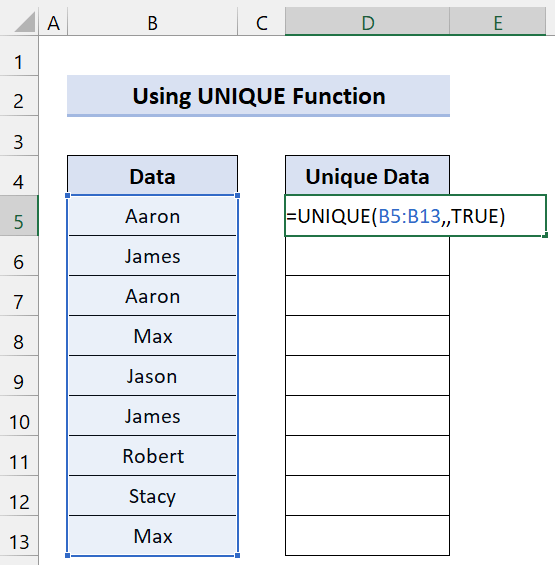
- ಅದರ ನಂತರ, Enter ಒತ್ತಿರಿ.
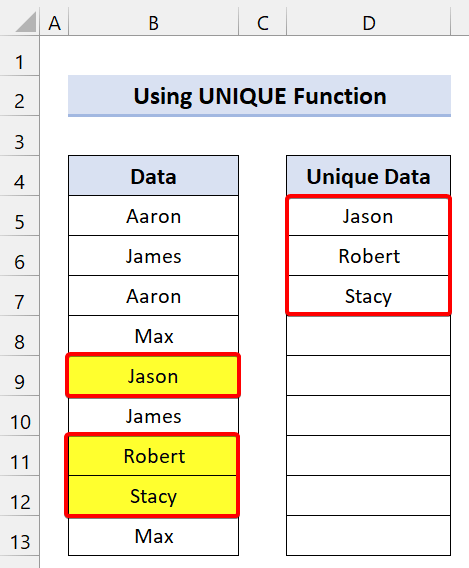
ನೀವು ನೋಡುವಂತೆ, ಕಾಲಮ್ನಲ್ಲಿ ಕೇವಲ ಮೂರು ವಿಶಿಷ್ಟ ಮೌಲ್ಯಗಳು ಒಮ್ಮೆ ಮಾತ್ರ ಕಾಣಿಸಿಕೊಂಡಿವೆ.
5.3 ಬಹು ಕಾಲಮ್ಗಳಿಂದ ಅನನ್ಯ ಮೌಲ್ಯಗಳು
ಈಗ, ನೀವು ಬಹುವಿಧದಲ್ಲಿ UNIQUE ಫಂಕ್ಷನ್ ಅನ್ನು ಬಳಸಬಹುದುವಿಶಿಷ್ಟ ಸಾಲುಗಳನ್ನು ಹೊಂದಿರುವ ಕಾಲಮ್ಗಳು. ಇದು ವಾಸ್ತವವಾಗಿ ಒಂದು ಅರೇ ಆರ್ಗ್ಯುಮೆಂಟ್ನಲ್ಲಿ ಗುರಿ ಕಾಲಮ್ಗಳನ್ನು ಹಿಂತಿರುಗಿಸುತ್ತದೆ.
ನಾವು ಈ ಕೆಳಗಿನ ಡೇಟಾಸೆಟ್ಗಾಗಿ ಇದನ್ನು ಬಳಸುತ್ತಿದ್ದೇವೆ:
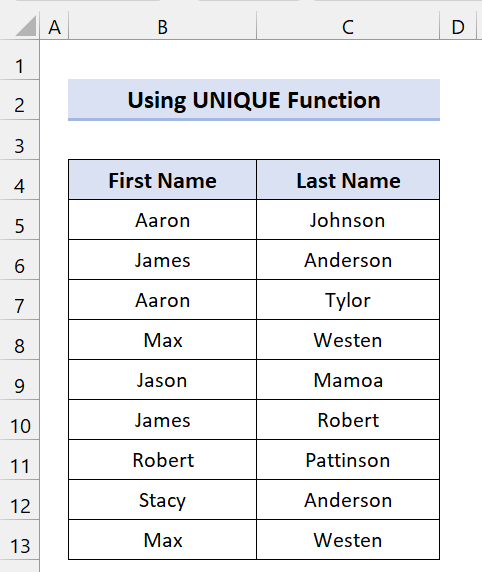
📌 ಹಂತಗಳು 3>
- ಕೆಳಗಿನ ಸೂತ್ರವನ್ನು ಸೆಲ್ E5 :
=UNIQUE(B5:C13)
ನಲ್ಲಿ ಟೈಪ್ ಮಾಡಿ 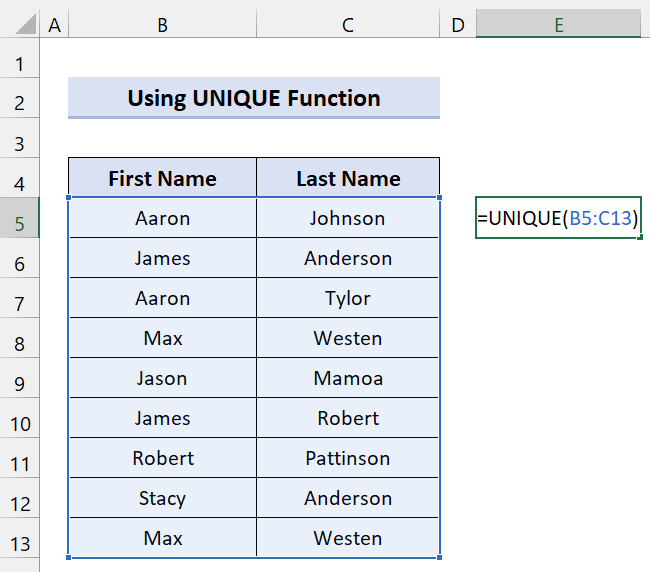
- ಅದರ ನಂತರ, Enter ಒತ್ತಿರಿ.
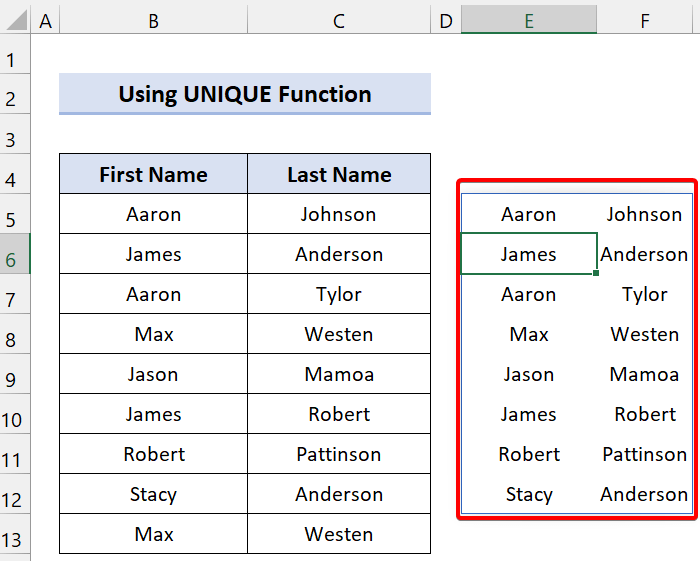
ಹೆಚ್ಚು ಓದಿ: Excel ನಲ್ಲಿ ಬಹು ಕಾಲಮ್ಗಳಿಂದ ಅನನ್ಯ ಮೌಲ್ಯಗಳನ್ನು ಹೇಗೆ ಕಂಡುಹಿಡಿಯುವುದು
5.4 ಅಕಾರಾದಿಯಲ್ಲಿ ವಿಶಿಷ್ಟ ಮೌಲ್ಯಗಳನ್ನು ವಿಂಗಡಿಸಿ
ಈಗ, ನೀವು ವರ್ಣಮಾಲೆಯ ಕ್ರಮದಲ್ಲಿ ಕಾಲಮ್ನಿಂದ ಅನನ್ಯ ಮೌಲ್ಯಗಳನ್ನು ಹೊರತೆಗೆಯಬಹುದು. ನಾವು ಇದನ್ನು ಮುಖ್ಯವಾಗಿ & ಎಕ್ಸೆಲ್ನ ಫಿಲ್ಟರ್ ಆಜ್ಞೆ. ಆದರೆ SORT ಕಾರ್ಯ ನಮಗೆ ಅದನ್ನು ಸುಲಭಗೊಳಿಸುತ್ತದೆ. ನಿಮ್ಮ ಡೇಟಾವನ್ನು ಹೊರತೆಗೆದ ನಂತರ ನೀವು ಪ್ರತಿ ಬಾರಿ ಮರು-ವಿಂಗಡಣೆ ಮಾಡಬೇಕಾಗಿಲ್ಲ.
📌 ಹಂತಗಳು
- ಮೊದಲು ಹೊಸ ಕಾಲಮ್ ಅನ್ನು ರಚಿಸಿ.

- ಅದರ ನಂತರ, ಸೆಲ್ D5 :
ನಲ್ಲಿ ಈ ಕೆಳಗಿನ ಸೂತ್ರವನ್ನು ಟೈಪ್ ಮಾಡಿ =SORT(UNIQUE(B5:B13))
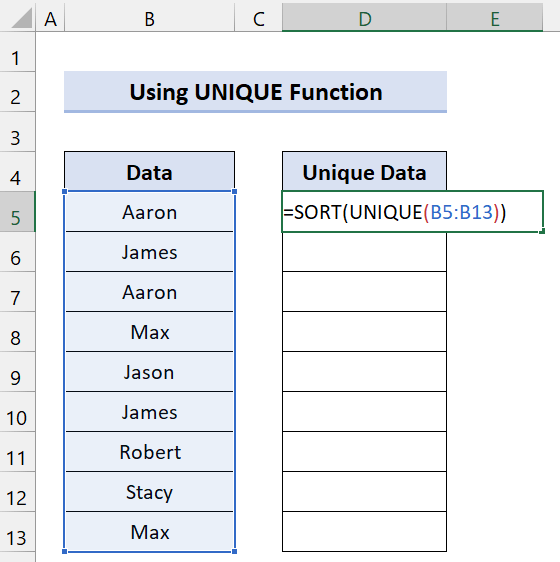
- ಅಂತಿಮವಾಗಿ, Enter ಒತ್ತಿರಿ.
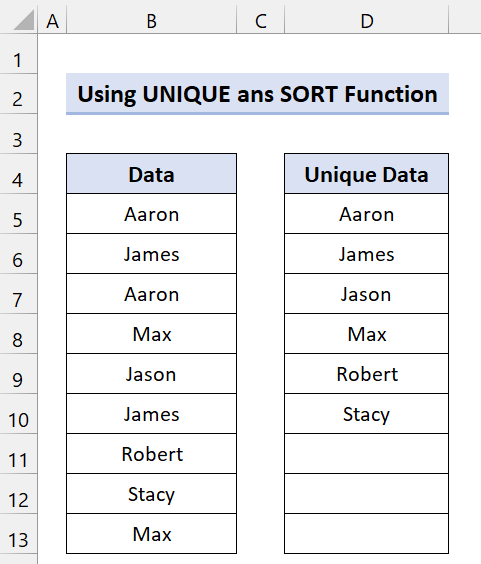 <3
<3
ನೀವು ನೋಡುವಂತೆ, ನಾವು Excel ನಲ್ಲಿನ ಕಾಲಮ್ನಿಂದ ಅನನ್ಯ ಮೌಲ್ಯಗಳನ್ನು ಯಶಸ್ವಿಯಾಗಿ ಹೊರತೆಗೆದಿದ್ದೇವೆ ಮತ್ತು ವಿಂಗಡಿಸಿದ್ದೇವೆ.
5.5 ಮಾನದಂಡಗಳ ಆಧಾರದ ಮೇಲೆ ವಿಶಿಷ್ಟ ಮೌಲ್ಯಗಳು
ಈಗ, ನೀವು <1 ಅನ್ನು ಕಂಡುಹಿಡಿಯಬಹುದು ಎಕ್ಸೆಲ್ನಲ್ಲಿನ ಮಾನದಂಡವನ್ನು ಆಧರಿಸಿದ ಕಾಲಮ್ನಿಂದ>ವಿಶಿಷ್ಟ ಮೌಲ್ಯಗಳು . ಇದನ್ನು ನಿರ್ವಹಿಸಲು, ನಾವು ಎಕ್ಸೆಲ್ನಲ್ಲಿ UNIQUE ಫಂಕ್ಷನ್ ಅನ್ನು ಫಿಲ್ಟರ್ ಫಂಕ್ಷನ್ ನೊಂದಿಗೆ ಮಿಶ್ರಣ ಮಾಡುತ್ತಿದ್ದೇವೆ.
ಕೆಳಗಿನ ಡೇಟಾಸೆಟ್ ಅನ್ನು ನೋಡೋಣ:
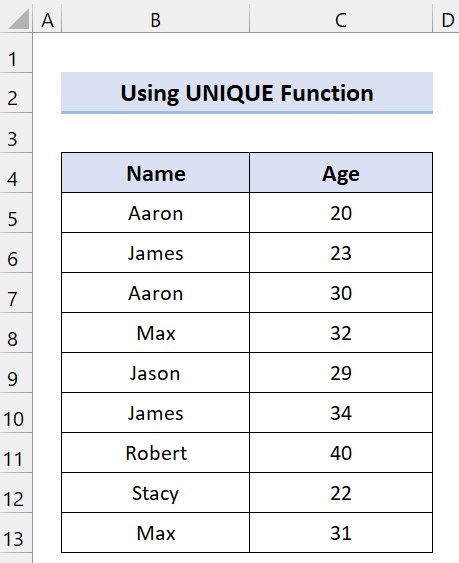
ಇಲ್ಲಿಂದ, ನಾವು ಹುಡುಕಲಿದ್ದೇವೆ30 ಕ್ಕಿಂತ ಕಡಿಮೆ ವಯಸ್ಸಿನ ಅನನ್ಯ ಮೌಲ್ಯಗಳು
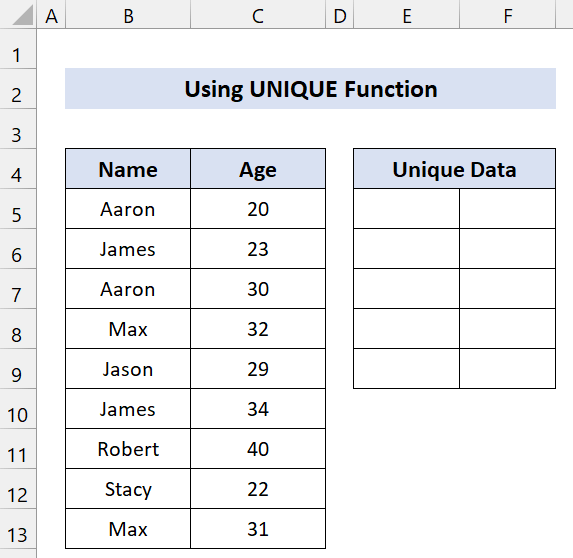
- ಮುಂದೆ, ಸೆಲ್ D5 :
=UNIQUE(FILTER(B5:C13,C5:C13<30)) ರಲ್ಲಿ ಈ ಕೆಳಗಿನ ಸೂತ್ರವನ್ನು ಟೈಪ್ ಮಾಡಿ
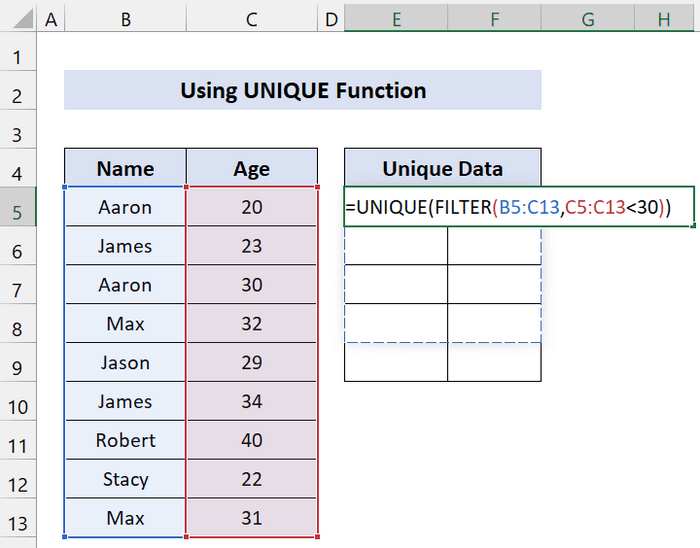
- ನಂತರ, Enter ಒತ್ತಿರಿ.
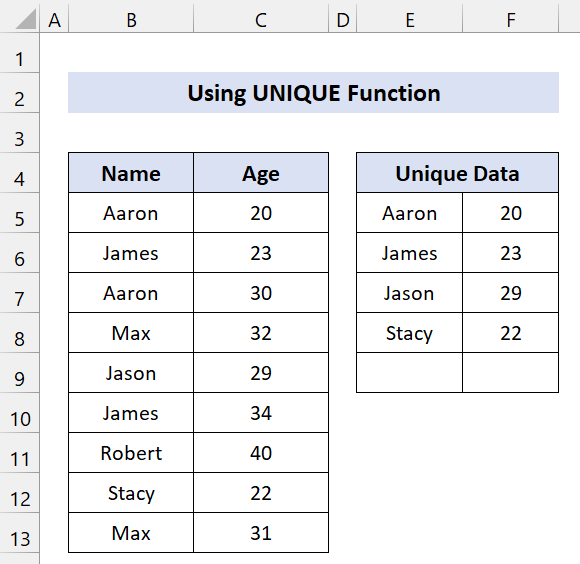
ಈಗ, ನೀವು Excel ನಲ್ಲಿ ನಮ್ಮ ಮಾನದಂಡದ ಆಧಾರದ ಮೇಲೆ ಡೇಟಾಸೆಟ್ನಿಂದ ಅನನ್ಯ ಮೌಲ್ಯಗಳನ್ನು ನೋಡಬಹುದು.
6. ಕಾಲಮ್ನಲ್ಲಿ ವಿಶಿಷ್ಟ ಮೌಲ್ಯಗಳಿಗಾಗಿ VBA ಮ್ಯಾಕ್ರೋಗಳು
ಈಗ, ನೀವು ನನ್ನಂತೆ VBA ಫ್ರೀಕ್ ಆಗಿದ್ದರೆ , ನೀವು ಇದನ್ನು ಆಸಕ್ತಿದಾಯಕವಾಗಿ ಕಾಣಬಹುದು. ಈ ವಿಧಾನವು ವಾಸ್ತವವಾಗಿ ಹಿಂದೆ ತೋರಿಸಿದ ಸುಧಾರಿತ ಫಿಲ್ಟರ್ ವಿಧಾನದಂತೆ ಕಾರ್ಯನಿರ್ವಹಿಸುತ್ತದೆ. ಇದು ಅನನ್ಯ ಮೌಲ್ಯಗಳೊಂದಿಗೆ ಹೊಸ ಕಾಲಮ್ನಲ್ಲಿ ಹೊಸ ಪಟ್ಟಿಯನ್ನು ರಚಿಸುತ್ತದೆ.
📌 ಹಂತಗಳು
- ಮೊದಲು, ತೆರೆಯಲು Alt+F11 ಒತ್ತಿರಿ ವಿಷುಯಲ್ ಬೇಸಿಕ್ ಅಪ್ಲಿಕೇಶನ್.
- ಅದರ ನಂತರ, ಸೇರಿಸು > ಮಾಡ್ಯೂಲ್ .
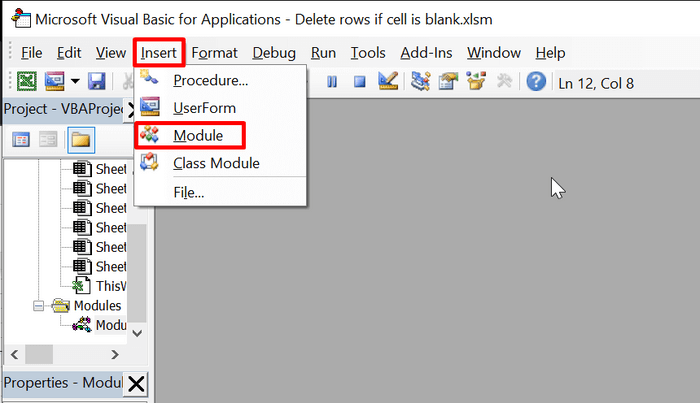
- ಈಗ, ಈ ಕೆಳಗಿನ ಕೋಡ್ ಅನ್ನು ಟೈಪ್ ಮಾಡಿ:
7945
- ಅದರ ನಂತರ, ಉಳಿಸಿ ಫೈಲ್.
- ಈಗ, ಮ್ಯಾಕ್ರೋ ಡೈಲಾಗ್ ಬಾಕ್ಸ್ ತೆರೆಯಲು Alt+F8 ಒತ್ತಿರಿ.
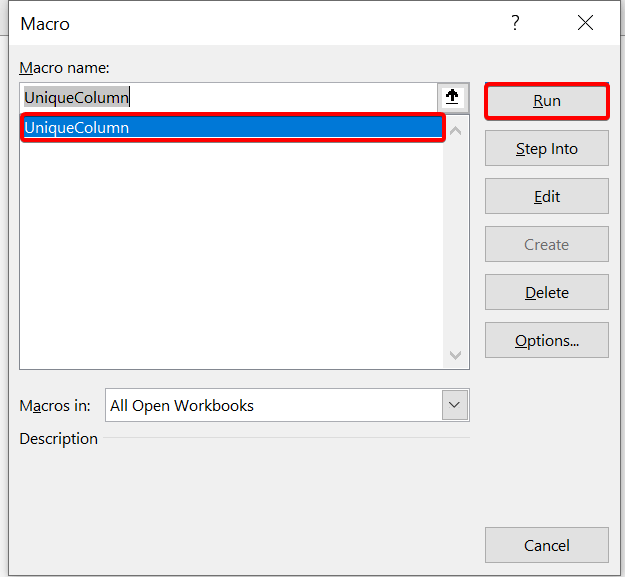
- ನಂತರ UniqueColumn ಅನ್ನು ಆಯ್ಕೆ ಮಾಡಿ ಮತ್ತು Run ಅನ್ನು ಕ್ಲಿಕ್ ಮಾಡಿ.
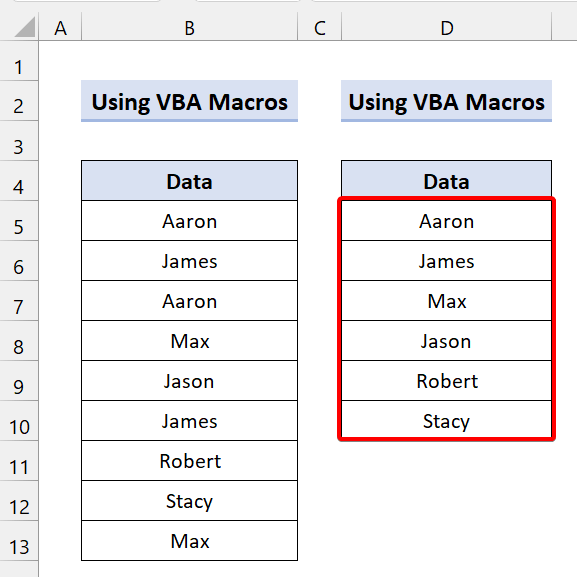
ನೀವು ನೋಡುವಂತೆ, ನಮ್ಮ VBA ಕೋಡ್ಗಳು ಹೊಸ ಕಾಲಮ್ ಅನ್ನು ಯಶಸ್ವಿಯಾಗಿ ರಚಿಸಿವೆ Excel ನಲ್ಲಿ ಅನನ್ಯ ಮೌಲ್ಯಗಳೊಂದಿಗೆ.
💬 ನೆನಪಿಡಬೇಕಾದ ವಿಷಯಗಳು
✎ ನಾವು ಇಲ್ಲಿ UNIQUE ಫಂಕ್ಷನ್ಗಳ ಕೆಲವು ಮೂಲಭೂತ ಉದಾಹರಣೆಗಳನ್ನು ತೋರಿಸಿದ್ದೇವೆ. ಈ ಕಾರ್ಯದ ಬಗ್ಗೆ ಸ್ಪಷ್ಟವಾದ ಕಲ್ಪನೆಯನ್ನು ಪಡೆಯಲು ನಾವು ಉಲ್ಲೇಖಿಸಿರುವ ಲೇಖನವನ್ನು ಓದುವುದನ್ನು ಖಚಿತಪಡಿಸಿಕೊಳ್ಳಿ.
✎ UNIQUE ಕಾರ್ಯವು #SPILL ಅನ್ನು ತೋರಿಸುತ್ತದೆಸ್ಪಿಲ್ ಶ್ರೇಣಿಯಲ್ಲಿ ಒಂದು ಅಥವಾ ಹೆಚ್ಚಿನ ಸೆಲ್ಗಳು ಖಾಲಿಯಾಗಿಲ್ಲದಿದ್ದರೆ ದೋಷ.
✎ ನಿಮ್ಮ ಮೂಲ ಡೇಟಾವನ್ನು ಓವರ್ರೈಟ್ ಮಾಡಲು ನೀವು ಬಯಸದಿದ್ದರೆ, ಅದರ ನಕಲನ್ನು ಮಾಡಿ.
ತೀರ್ಮಾನ
ಮುಕ್ತಾಯಕ್ಕೆ, ಈ ಟ್ಯುಟೋರಿಯಲ್ ನಿಮಗೆ ಎಕ್ಸೆಲ್ನಲ್ಲಿನ ಕಾಲಮ್ನಲ್ಲಿ ಅನನ್ಯ ಮೌಲ್ಯಗಳನ್ನು ಹೊರತೆಗೆಯಲು ಉಪಯುಕ್ತ ಜ್ಞಾನವನ್ನು ಒದಗಿಸಿದೆ ಎಂದು ನಾನು ಭಾವಿಸುತ್ತೇನೆ. ಈ ಎಲ್ಲಾ ಸೂಚನೆಗಳನ್ನು ನಿಮ್ಮ ಡೇಟಾಸೆಟ್ಗೆ ಕಲಿಯಲು ಮತ್ತು ಅನ್ವಯಿಸಲು ನಾವು ಶಿಫಾರಸು ಮಾಡುತ್ತೇವೆ. ಅಭ್ಯಾಸ ಕಾರ್ಯಪುಸ್ತಕವನ್ನು ಡೌನ್ಲೋಡ್ ಮಾಡಿ ಮತ್ತು ಇವುಗಳನ್ನು ನೀವೇ ಪ್ರಯತ್ನಿಸಿ. ಅಲ್ಲದೆ, ಕಾಮೆಂಟ್ ವಿಭಾಗದಲ್ಲಿ ಪ್ರತಿಕ್ರಿಯೆ ನೀಡಲು ಮುಕ್ತವಾಗಿರಿ. ನಿಮ್ಮ ಅಮೂಲ್ಯವಾದ ಪ್ರತಿಕ್ರಿಯೆಯು ಈ ರೀತಿಯ ಟ್ಯುಟೋರಿಯಲ್ಗಳನ್ನು ರಚಿಸಲು ನಮ್ಮನ್ನು ಪ್ರೇರೇಪಿಸುತ್ತದೆ.
ವಿವಿಧ Excel-ಸಂಬಂಧಿತ ಸಮಸ್ಯೆಗಳು ಮತ್ತು ಪರಿಹಾರಗಳಿಗಾಗಿ ನಮ್ಮ ವೆಬ್ಸೈಟ್ ExcelWIKI.com ಅನ್ನು ಪರಿಶೀಲಿಸಲು ಮರೆಯಬೇಡಿ.
ಹೊಸ ವಿಧಾನಗಳನ್ನು ಕಲಿಯುತ್ತಾ ಇರಿ ಮತ್ತು ಬೆಳೆಯುತ್ತಾ ಇರಿ!

